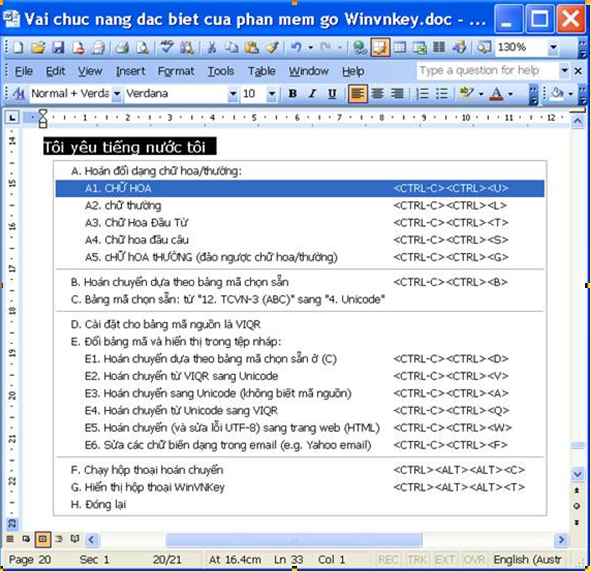Chuyển đổi chữ hoa và thường, tra dấu hỏi-ngã hay phục hồi lỗi font là ba tính năng ấn tượng nhất của bộ gõ tiếng Việt Winvnkey mà người dùng cần biết để áp dụng trong quá trình sử dụng.
1. Chuyển đổi giữa chữ hoa và chữ thường
Muốn chuyển đổi thành công, ta phải chọn lựa đúng bảng mã ở trang chính trước khi bắt đầu.
Để chuyển đổi giữa chữ hoa và chữ thường, bạn cần chọn đoạn văn bản cần chuyển đổi, sau đó nhấn thả phím Ctrl hai lần, nhấn giữ chuột phải. Lúc này:
– Nhấn thả phím Ctrl 2 lần, xong đè chuột phải.
– Bộ gõ tiếng Việt WinVNKey sẽ hiển thị menu, trong đó bạn chọn các tùy chọn từ A1 đến A5 phù hợp với nhu cầu.
Đây là một tính năng mà WinVNKey được đánh giá cao hơn cả Microsoft Word, vì WinVNKey hỗ trợ cho tất cả các dạng chữ Việt, văn bản tiếng Việt và có thể hoạt động trên bất kỳ editor nào chứ không giới hạn như Microsoft Word.
Nếu văn bản không trực tiếp chuyển đổi được, bạn cần sao chép đoạn văn bản đó vào Microsoft Word rồi bắt đầu chuyển đổi.
2. WinVNKey cho phép hồi phục các chữ lỗi font dạng ô vuông trở về dạng gốc
Nguyên nhân của việc biến dạng này có thể do không chọn UTF-8 hoặc chọn không đúng cách, hoặc văn bản đã chuyển đổi nhiều lần dẫn tới biến dạng.
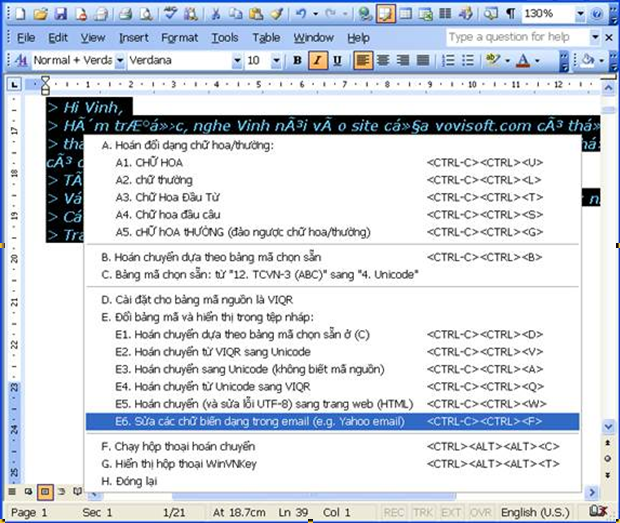
Cách hồi phục như sau:
Download và cài đặt bộ gõ tiếng Việt WinVNKey
Chọn đoạn văn bản bị biến dạng.
Nhấn thả phím Ctrl hai lần, sau đó giữ chuột phải
WinVNKey sẽ hiển thị một menu, trong đó bạn chọn E6. Sửa các chữ biến dạng trong email
Phần văn bản bị lỗi sẽ ngay lập tức được đưa về dạng Tiếng Việt có dấu, và được lưu trong một cửa sổ mới.
3. Tra dấu hỏi-ngã trong tiếng Việt
Đôi khi trong lúc soạn thảo văn bản, bạn phân vân không biết dùng dấu hỏi hay dấu ngã sao cho đúng chính tả, ta có thể dùng tính năng tra dâu hỏi-ngã của WinVNKey.
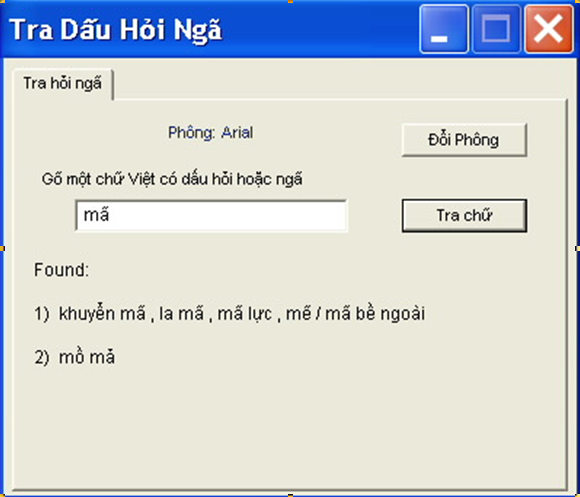
Để tra dấu, bạn đi từ trang chính, nhấn vào nút Chạy -> Tra hỏi ngã, sẽ có một cửa sổ hiện ra.
Bạn chỉ cần ngập từ đơn mà bạn phân vân vào ô chữ rồi nhấn Tra chữ. WinVNKey sẽ cho ra một danh sách các từ đơn, từ ghép phân loại theo dấu hỏi hoặc ngã để bạn có thể dễ chọn lựa.
 Download Unikey
Xem thêm: Download tải WinRAR 5.31 mới nhất 2016 Full Crack Windows XP/7/8/10, Download tải WinZIP 20 phần mềm tốt nhất cho nén file 2016, Dạy Học mat xa, dạy massage body, Mi Katun
Download Unikey
Xem thêm: Download tải WinRAR 5.31 mới nhất 2016 Full Crack Windows XP/7/8/10, Download tải WinZIP 20 phần mềm tốt nhất cho nén file 2016, Dạy Học mat xa, dạy massage body, Mi Katun